수시로 메시지 알림이 와서 정리를 했습니다. ^^; 필요한 부분만 적용해도 됩니다.

알림센터에 대한 레지스티리를 정리한 부분입니다. 작업 표시줄에 알림센터를 그대로 두고 메시지만 비활성화로 사용할 경우에는 다운로드한 비활성화 레지스트리에서 다음과 같이 사용하시면 됩니다.
; 작업표시줄 "알림센터" 숨기기
[HKEY_CURRENT_USER\SOFTWARE\Policies\Microsoft\Windows\Explorer]
"DisableNotificationCenter"=dword:00000001
이 부분을 삭제하여 저장하여 사용하시면 되고, 복구 레지스트리에서는 삭제하지 않아도 됩니다.
알림센터 숨기기 및 메시지 비활성화
Windows Registry Editor Version 5.00
; 작업표시줄 "알림센터" 숨기기
[HKEY_CURRENT_USER\SOFTWARE\Policies\Microsoft\Windows\Explorer]
"DisableNotificationCenter"=dword:00000001
; 작업표시줄 알림센터의 모든 메시지 비활성화
; 팁 알림 끄기
[HKEY_CURRENT_USER\SOFTWARE\Microsoft\Windows\CurrentVersion\ContentDeliveryManager]
"SoftLandingEnabled"=dword:00000000
; 윈도우 에러 도움말 메세지 비활성화
[HKEY_CURRENT_USER\SOFTWARE\Microsoft\Windows\CurrentVersion\Explorer\SoftLanding]
"Enabled"=dword:00000000
; 앱 아이콘 표시안함 / 새알림 수 표시안함 / "Windows보안 센터 서비스 켜시오" 메세지 비활성화
[HKEY_CURRENT_USER\SOFTWARE\Microsoft\Windows\CurrentVersion\Notifications\Settings]
"NOC_GLOBAL_SETTING_BADGE_ENABLED"=dword:00000000
; 잠금장치에 경보, 알림 및 들어오는 전화 걸기를 비활성화
[HKEY_CURRENT_USER\SOFTWARE\Microsoft\Windows\CurrentVersion\Notifications\Settings]
"NOC_GLOBAL_SETTING_ALLOW_CRITICAL_TOASTS_ABOVE_LOCK"=dword:00000000
; 잠금화면에서 알림을 비활성화
[HKEY_CURRENT_USER\SOFTWARE\Microsoft\Windows\CurrentVersion\Notifications\Settings]
"NOC_GLOBAL_SETTING_ALLOW_TOASTS_ABOVE_LOCK"=dword:00000000
; 알림 도중 알림을 비활성화
[HKEY_CURRENT_USER\SOFTWARE\Microsoft\Windows\CurrentVersion\Notifications\Settings]
"NOC_GLOBAL_SETTING_SUPRESS_TOASTS_WHILE_DUPLICATING"=dword:00000000
; 응용프로그램 알림을 비활성화
[HKEY_CURRENT_USER\SOFTWARE\Microsoft\Windows\CurrentVersion\PushNotifications]
"ToastEnabled"=dword:00000000
[HKEY_CURRENT_USER\SOFTWARE\Policies\Microsoft\Windows\CurrentVersion\PushNotifications]
"NoToastApplicationNotification"=dword:00000001
알림센터 복구 및 메세지 활성화
Windows Registry Editor Version 5.00
; 작업표시줄 "알림센터" 복구
[HKEY_CURRENT_USER\SOFTWARE\Policies\Microsoft\Windows\Explorer]
"DisableNotificationCenter"=dword:00000000
; 작업표시줄 알림센터의 메시지 활성화
; 팁 알림 활성화
[HKEY_CURRENT_USER\SOFTWARE\Microsoft\Windows\CurrentVersion\ContentDeliveryManager]
"SoftLandingEnabled"=dword:00000001
; 윈도우 에러 도움말 메세지 활성화
[HKEY_CURRENT_USER\SOFTWARE\Microsoft\Windows\CurrentVersion\Explorer\SoftLanding]
"Enabled"=dword:00000001
; 앱 아이콘 표시 / 새알림 수 표시 / "Windows보안 센터 서비스 켜시오" 메세지 활성화
[HKEY_CURRENT_USER\SOFTWARE\Microsoft\Windows\CurrentVersion\Notifications\Settings]
"NOC_GLOBAL_SETTING_BADGE_ENABLED"=dword:00000001
; 잠금장치에 경보, 알림 및 들어오는 전화걸기를 활성화
[HKEY_CURRENT_USER\SOFTWARE\Microsoft\Windows\CurrentVersion\Notifications\Settings]
"NOC_GLOBAL_SETTING_ALLOW_CRITICAL_TOASTS_ABOVE_LOCK"=dword:00000001
; 잠금화면에서 알림을 활성화
[HKEY_CURRENT_USER\SOFTWARE\Microsoft\Windows\CurrentVersion\Notifications\Settings]
"NOC_GLOBAL_SETTING_ALLOW_TOASTS_ABOVE_LOCK"=dword:00000001
; 알림 도중 알림을 활성화
[HKEY_CURRENT_USER\SOFTWARE\Microsoft\Windows\CurrentVersion\Notifications\Settings]
"NOC_GLOBAL_SETTING_SUPRESS_TOASTS_WHILE_DUPLICATING"=dword:00000001
; 응용프로그램 알림을 활성화
[HKEY_CURRENT_USER\SOFTWARE\Microsoft\Windows\CurrentVersion\PushNotifications]
"ToastEnabled"=dword:00000001
[HKEY_CURRENT_USER\SOFTWARE\Policies\Microsoft\Windows\CurrentVersion\PushNotifications]
"NoToastApplicationNotification"=dword:00000000
레지스트리 작업이 힘드신 분들을 위해 레지스트리 파일을 제공합니다. 다운로드하셔서 레지스트리 파일을 더블클릭하여 병합해 주시면 됩니다.
'Tip 꼼지락.... > Windows Tip' 카테고리의 다른 글
| Windows 10 RS2_Internet Explorer 11_Eage 버튼관련 (8) | 2017.04.25 |
|---|---|
| Windows 10 작업표시줄_투명하게 만들기_TranslucentTB (7) | 2017.04.23 |
| Windows 10 RS2_WinX메뉴에 제어판 추가 (2) | 2017.04.20 |
| Windows 10의 매트로App 실행 시 _ 관리자권한 획득 (9) | 2017.04.16 |
| Windows 10 RS2_15063_WinX메뉴의 파워셀(PowerShell)항목을 "명령 프롬프트"로 바꾸기 (17) | 2017.04.16 |
| Windows 10 RS1 / RS2 / RS3 / RS4의 "Defender" 비활성화와 복구 방법 (14) | 2017.01.07 |
| Windows 10 Ink(잉크) 기능 해제 (3) | 2016.09.09 |
| Widnows 업데이트 관리를 쉽게 하자 _ Windows Update MiniTool 30.09.2016 (4) | 2016.08.29 |
| Windows 10 Color Control 1.3 포터블 (1) | 2016.08.28 |
| Windows 10에서 이미지 보기 "기본 사진뷰어" 복원하기 (8) | 2016.04.02 |


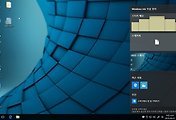
댓글
OldMac님의
글이 좋았다면 응원을 보내주세요!
이 글이 도움이 됐다면, 응원 댓글을 써보세요. 블로거에게 지급되는 응원금은 새로운 창작의 큰 힘이 됩니다.
응원 댓글은 만 14세 이상 카카오계정 이용자라면 누구나 편하게 작성, 결제할 수 있습니다.
글 본문, 댓글 목록 등을 통해 응원한 팬과 응원 댓글, 응원금을 강조해 보여줍니다.
응원금은 앱에서는 인앱결제, 웹에서는 카카오페이 및 신용카드로 결제할 수 있습니다.